Através deste tutorial você aprenderá como calcular o Quartil no Excel.
O Excel tem funções para as mais diversas áreas como engenharia e financeira, por exemplo. Porém, a área de estatísticas não ficou esquecida. Sim, pois Excel possui diversas funções para também para as áreas de estatísticas. Algumas são bem conhecidas como as funções para você buscar a média ou para fazer contagem.
Contudo, tem uma função que não é nem tão conhecida, mas certamente no meio de pessoas que trabalham com estatísticas ela faz bastante diferença e é por isso que dessa vez você vai aprender como utilizar a função quartil no Excel.
O que é Quartil no Excel?
Os quartis são basicamente você dividir os valores em pedaços de 25%. Sendo que na parte do meio é sempre para o valor da mediana, que nada mais é do que a média dos valores centrais. O primeiro quartinho são os 25% dos valores menores e o terceiro quartinho o 75% dos valores maiores.
Baixe a planilha para praticar o que foi ensinado neste tutorial:
A verdade é que nós temos pelo menos 2 funções para calcular o quartil no Excel. Todavia iremos utilizar a função QUARTIL.EXC, pois você tem diversas maneiras de fazer este cálculo.
Aprenda Como Calcular o Quartil no Excel – Passo a Passo:
Para nosso exemplo vamos utilizar a quantidade de pessoas que são matriculadas durante 7 dias em uma instituição de ensino:
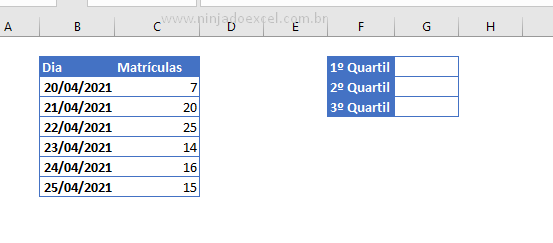 Para descobrir o primeiro quartil você vai abrir a função QUARTIL.EXC selecionar o conjunto de dados sobre o qual deseja fazer a análise e em seguida informar que você deseja o primeiro quartil indicando o número 1 para o segundo argumento:
Para descobrir o primeiro quartil você vai abrir a função QUARTIL.EXC selecionar o conjunto de dados sobre o qual deseja fazer a análise e em seguida informar que você deseja o primeiro quartil indicando o número 1 para o segundo argumento:
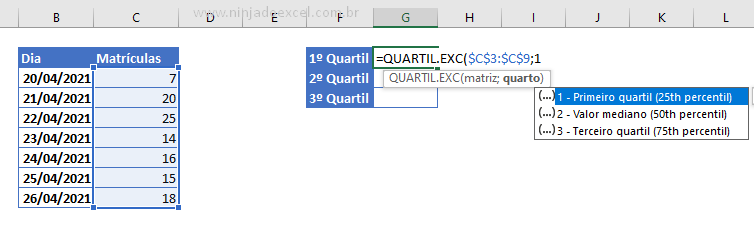
Posteriormente você deve pressionar a tecla Enter para obter o primeiro resultado:
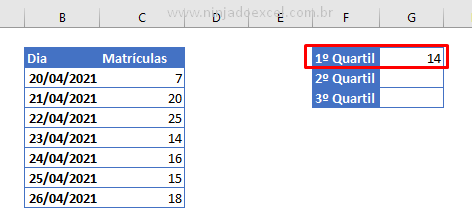
O segundo quartil, como temos 7 dias é o valor central, ou seja, o 4º. Portanto já temos aí o segundo quartil. Todavia, vamos fazer o cálculo utilizando a função conforme mostramos na imagem abaixo:
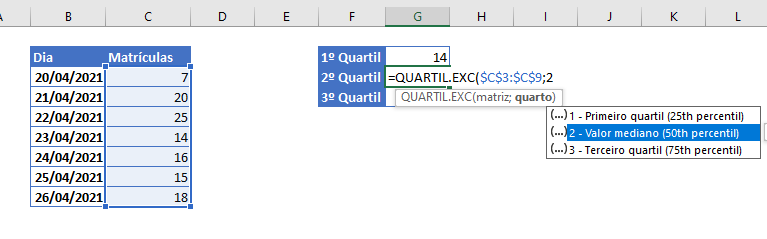
Mais uma vez você deve pressionar a tecla Enter:
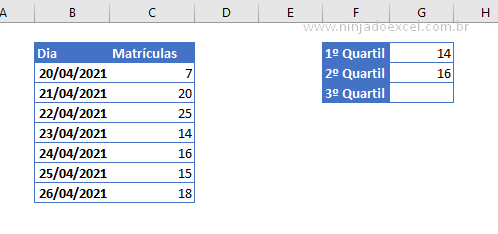
Vamos repetir o processo utilizado anteriormente, mas indicando o número 3 para o segundo argumento:
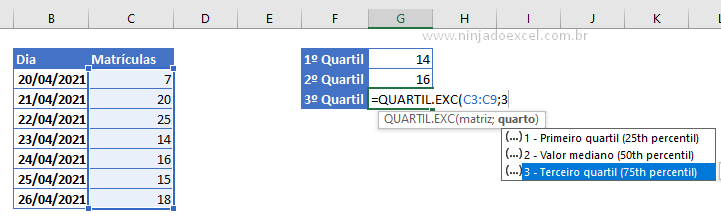
Por fim, pressione Enter para obtermos o resultado do terceiro quartil:
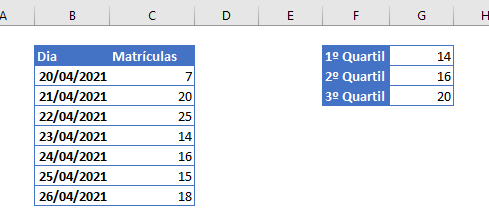
Percebeu como é fácil calcular o quartil no Excel?
Talvez você nem precisa entender muito de estatística ou pouco de cálculos matemáticos, mas somente usando essa função você consegue os resultados rapidamente sem muito esforço e com a certeza de que eles estão corretos.
Curso de Excel Completo: Do Básico ao Avançado.
Quer aprender Excel do Básico ao Avançado passando por Dashboards? Clique na imagem abaixo e saiba mais sobre este Curso de Excel Completo.
Por fim, deixe seu comentário sobre o que achou, se usar este recurso e você também pode enviar a sua sugestão para os próximos posts. Até breve!















